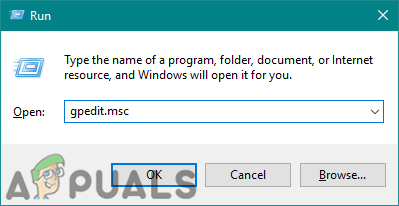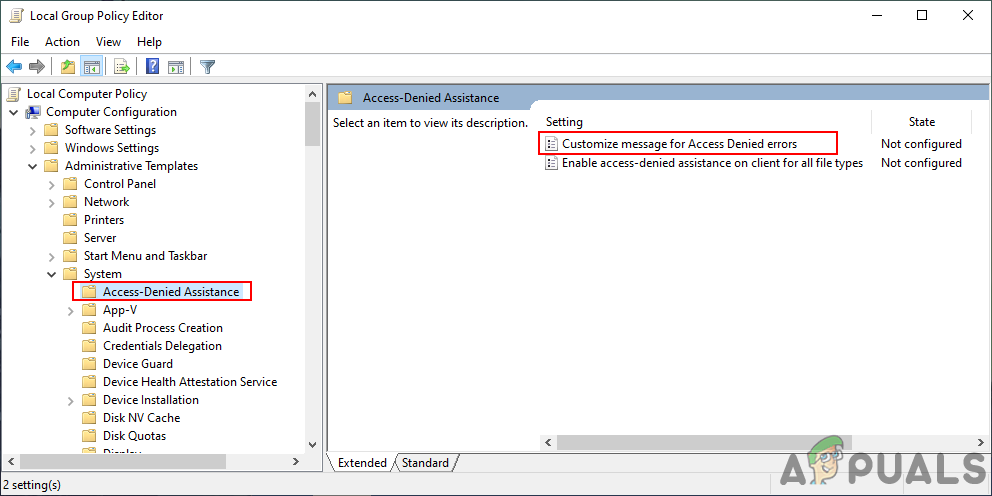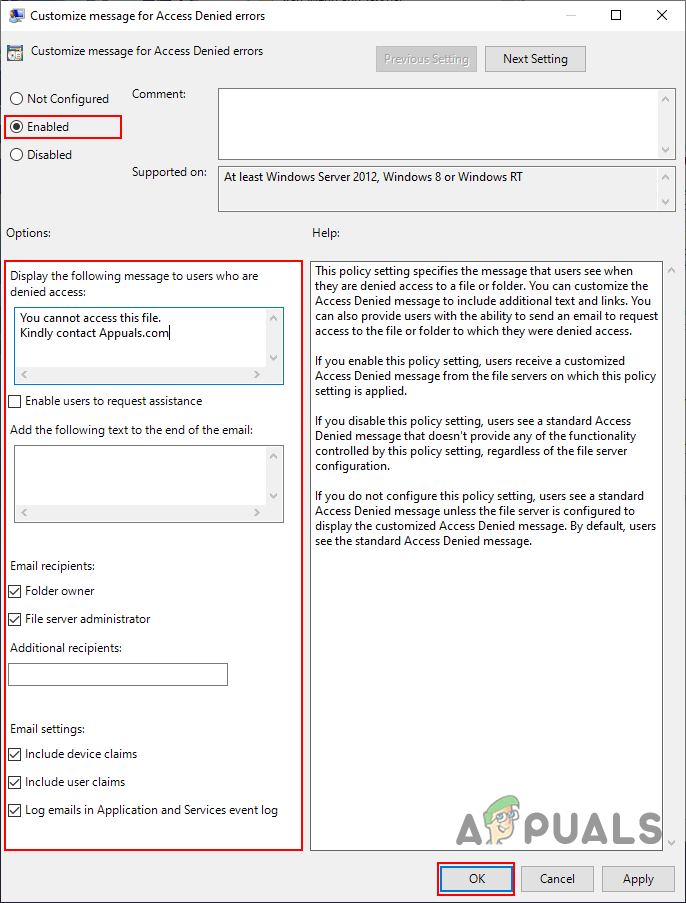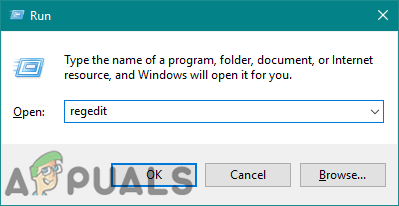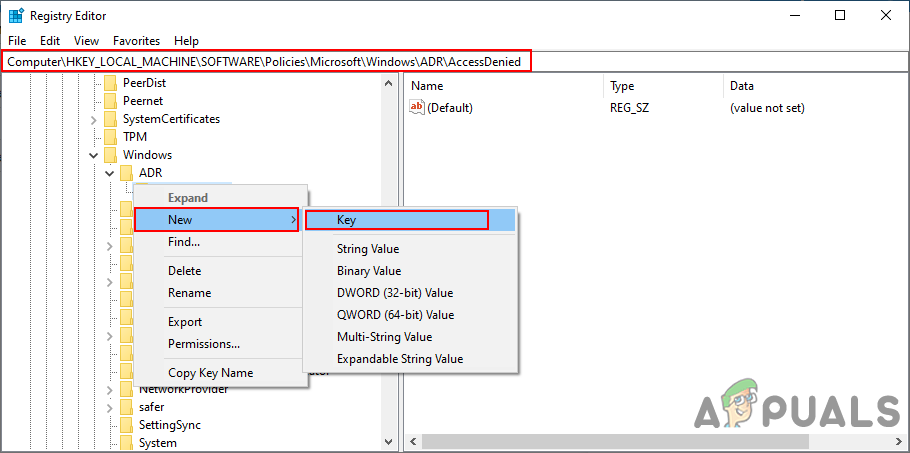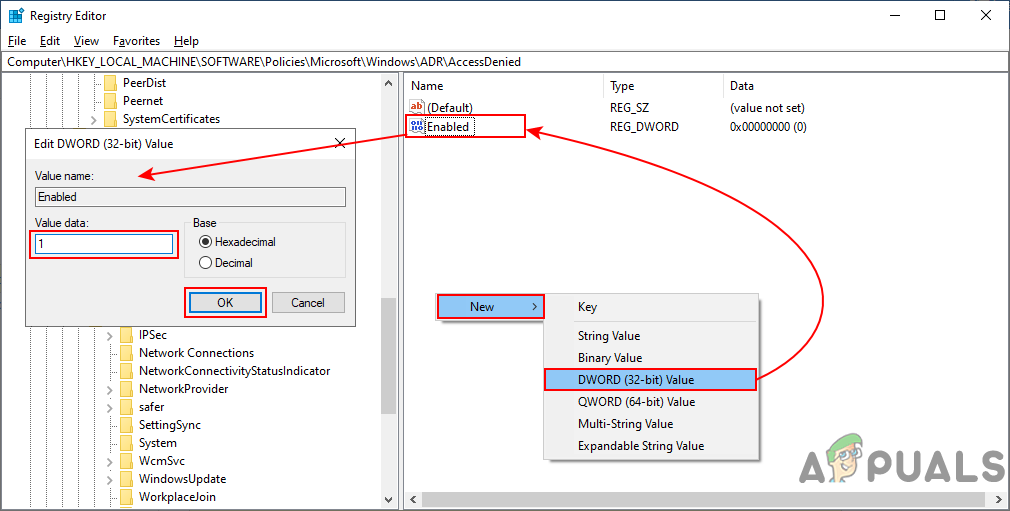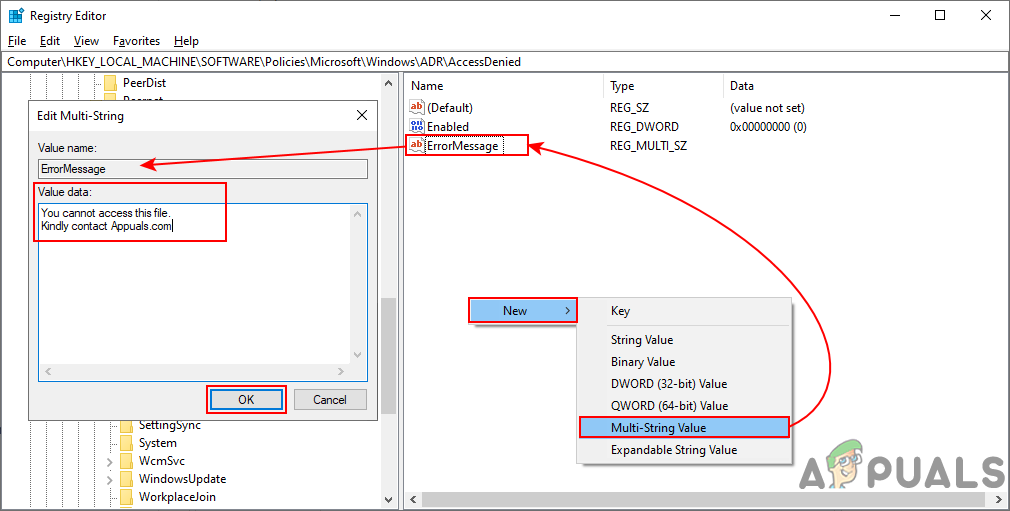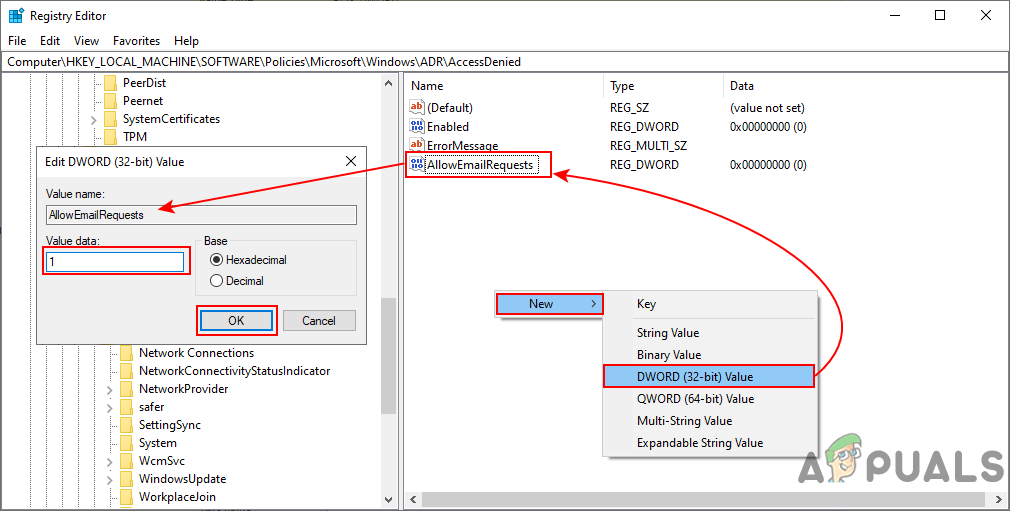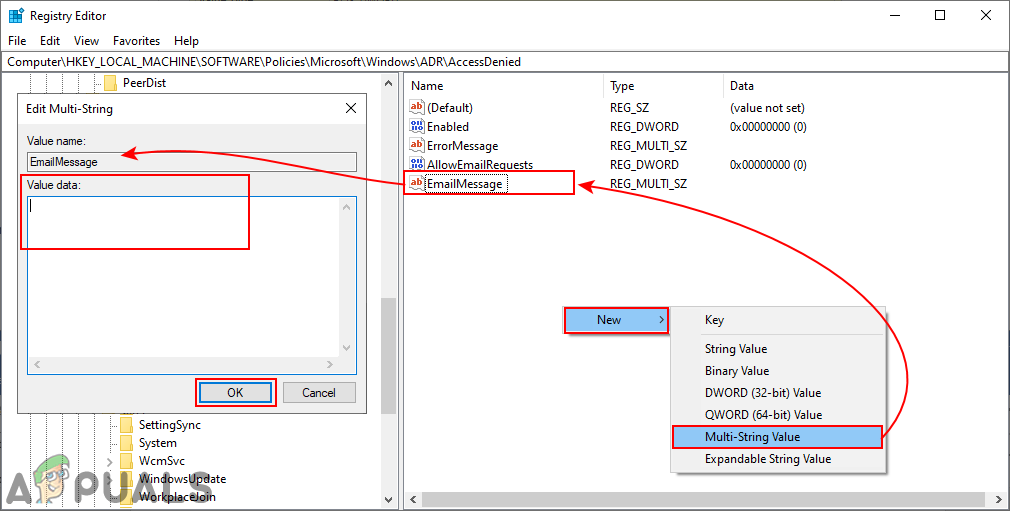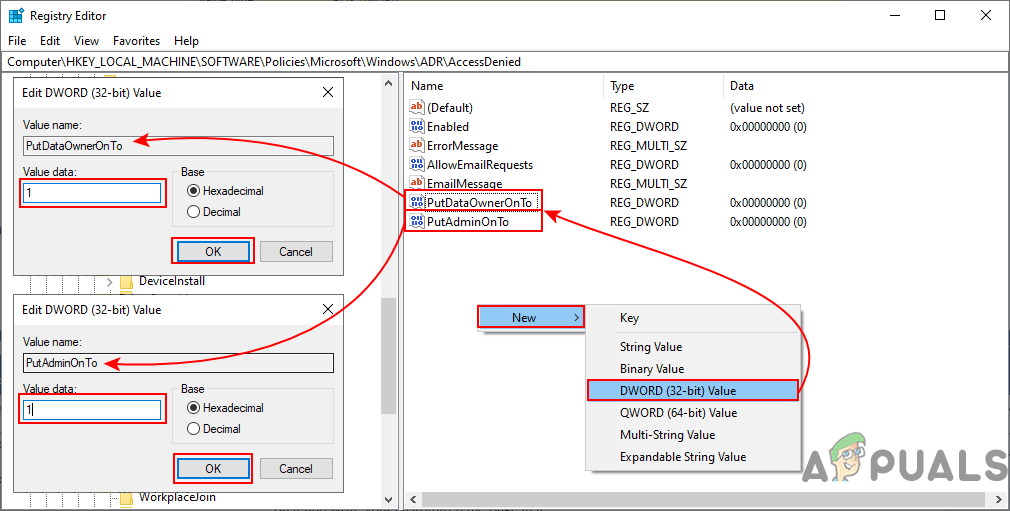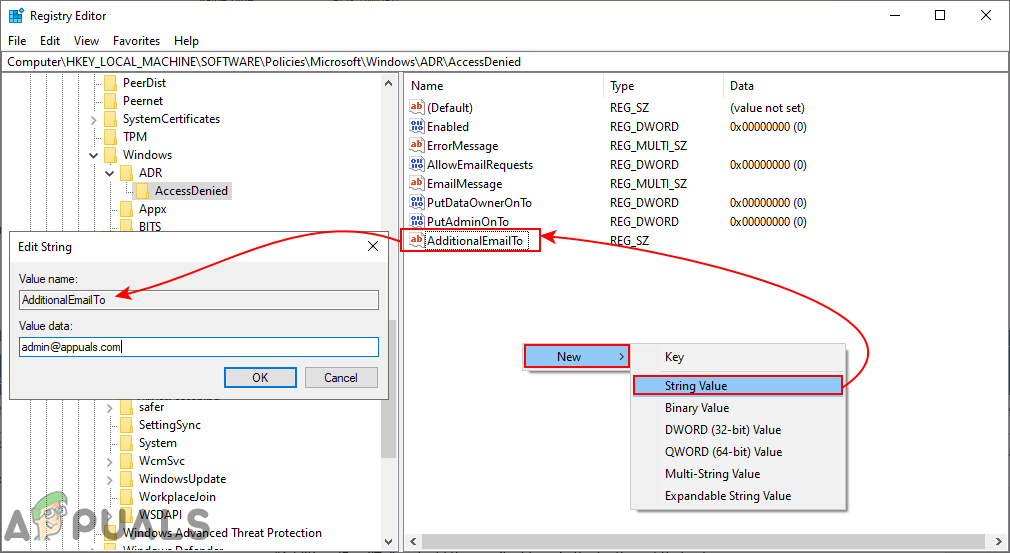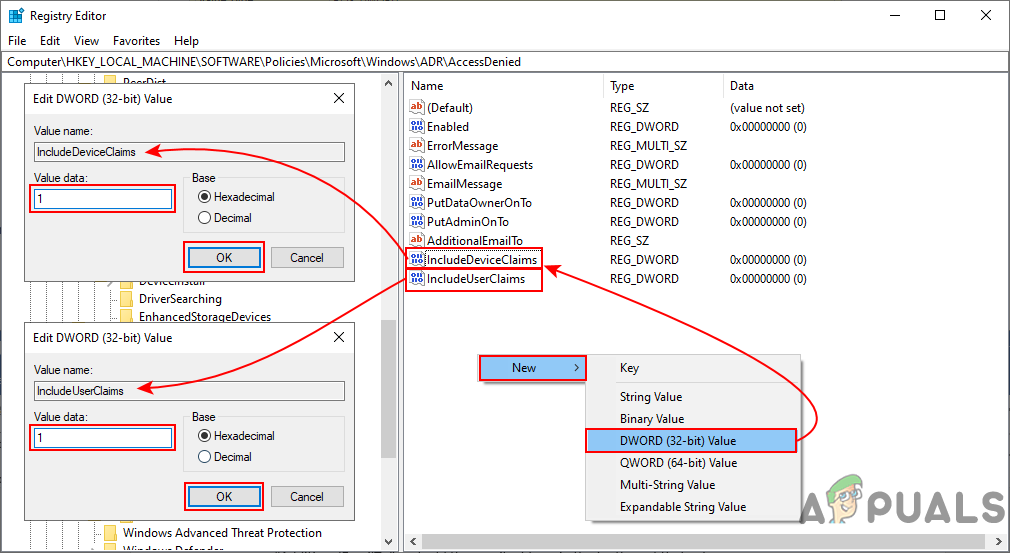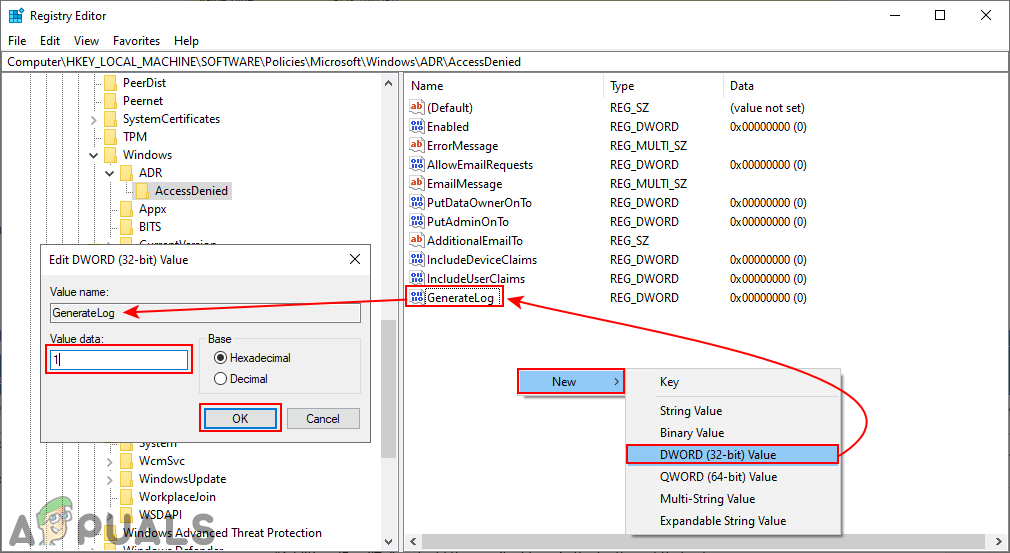ஏற்றுவதற்கு அனுமதிக்கப்படாத கோப்புகளை பயனர்கள் அணுக முயற்சிக்கும் போதெல்லாம், பயனர்கள் ஒரு காரணத்துடன் அணுகல் மறுக்கப்பட்ட செய்தியைப் பெறுவார்கள். ஒரு நிர்வாகி பிற நிலையான பயனர்களுக்கான குறிப்பிட்ட கோப்புகள் மற்றும் பயன்பாடுகளின் அனுமதிகளை நிர்வகிக்க முடியும். ஒரு நிலையான பயனர் கணக்கு அந்த கோப்புகள் அல்லது பயன்பாடுகளை அணுக முடியாததால் அணுகல் மறுக்கப்பட்ட செய்தியைப் பெறும். விண்டோஸ் கூடுதல் அமைப்பைக் கொண்டுள்ளது, இது பிற பயனர்களுக்கான அணுகல் மறுக்கப்பட்ட செய்தியைத் தனிப்பயனாக்க நிர்வாகிகளை அனுமதிக்கும். பின்வரும் கோப்புகள் / பயன்பாடுகளுக்கான அணுகலைக் கோருவதற்கான இணைப்பையும் அவர்கள் சேர்க்கலாம்.
விண்டோஸ் ஹோம் பதிப்பு பயனர்கள் தங்கள் கணினிகளில் உள்ளூர் குழு கொள்கை எடிட்டரைக் கொண்டிருக்க மாட்டார்கள் என்பதால் நாங்கள் பதிவேட்டில் எடிட்டர் முறையையும் சேர்த்துள்ளோம்.

தனிப்பயனாக்கப்பட்ட அணுகல் மறுக்கப்பட்ட செய்தி
அணுகல் மறுக்கப்பட்ட செய்தியைத் தனிப்பயனாக்குதல்
இயல்புநிலை அணுகல் மறுக்கப்பட்டது பயனரால் நிரல் அல்லது கோப்புறையை ஏன் அணுக முடியாது என்பது குறித்து செய்தி குறிக்கும். இருப்பினும், அணுகல் மறுக்கப்பட்ட செய்திக்கு உரிமையாளர் கூடுதல் உரை மற்றும் உதவி இணைப்பை வழங்க முடியும். இதைச் செய்வதன் மூலம், அவர்கள் யாரைத் தொடர்பு கொள்ள வேண்டும், உங்கள் சொந்த வார்த்தைகளில் ஏன் அணுகல் அனுமதிக்கப்படவில்லை என்பதை பயனருக்குத் தெரியப்படுத்தலாம். நிலையான பயனர்களுக்கு உதவ பயனர்கள் பயன்படுத்தக்கூடிய அணுகல் மறுக்கப்பட்ட செய்திக்கான கூடுதல் விருப்பங்களையும் இது வழங்குகிறது.
பின்வரும் முறைகளில் பயன்படுத்தப்படும் பின்வரும் அமைப்பு ஆதரிக்கப்படுகிறது குறைந்தபட்சம் விண்டோஸ் 8, விண்டோஸ் ஆர்டி அல்லது விண்டோஸ் சர்வர் 2012.
முறை 1: குழு கொள்கை எடிட்டரைப் பயன்படுத்தி அணுகல் மறுக்கப்பட்ட செய்தியைத் தனிப்பயனாக்குதல்
ஏற்கனவே கிடைத்த அனைத்து விருப்பங்களுடனான அமைப்பு உள்ளூர் குழு கொள்கை எடிட்டரில் உள்ளது. பயனர்கள் அதைத் திறந்து, அவர்களின் தேவைகளுக்கு ஏற்ப அமைப்புகளை மாற்றலாம். தனிப்பயனாக்கப்பட்ட செய்தியை பயனர்கள் விரும்பும் வழியில் எழுதலாம். இந்த அமைப்பை உள்ளமைக்க பின்வரும் படிகளைப் பின்பற்றவும்:
உங்கள் கணினியில் இல்லை என்றால் உள்ளூர் குழு கொள்கை ஆசிரியர் , பின்னர் தவிர்க்கவும் முறை 2 நேரடியாக.
- ஒரு திறக்க ஓடு அழுத்துவதன் மூலம் உங்கள் கணினியில் உரையாடல் விண்டோஸ் + ஆர் விசைகள் ஒன்றாக. தட்டச்சு “ gpedit.msc ”ரன் உரையாடலில் மற்றும் அழுத்தவும் உள்ளிடவும் திறக்க விசை உள்ளூர் குழு கொள்கை ஆசிரியர் .
குறிப்பு : தேர்ந்தெடு ஆம் பொத்தானை UAC (பயனர் கணக்கு கட்டுப்பாடு) வரியில்.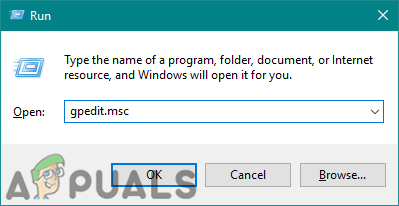
உள்ளூர் குழு கொள்கை ஆசிரியரைத் திறக்கிறது
- இல் உள்ளூர் குழு கொள்கை ஆசிரியர் , பின்வரும் பாதையில் செல்லவும்:
கணினி கட்டமைப்பு நிர்வாக வார்ப்புருக்கள் கணினி அணுகல் மறுக்கப்பட்ட உதவி
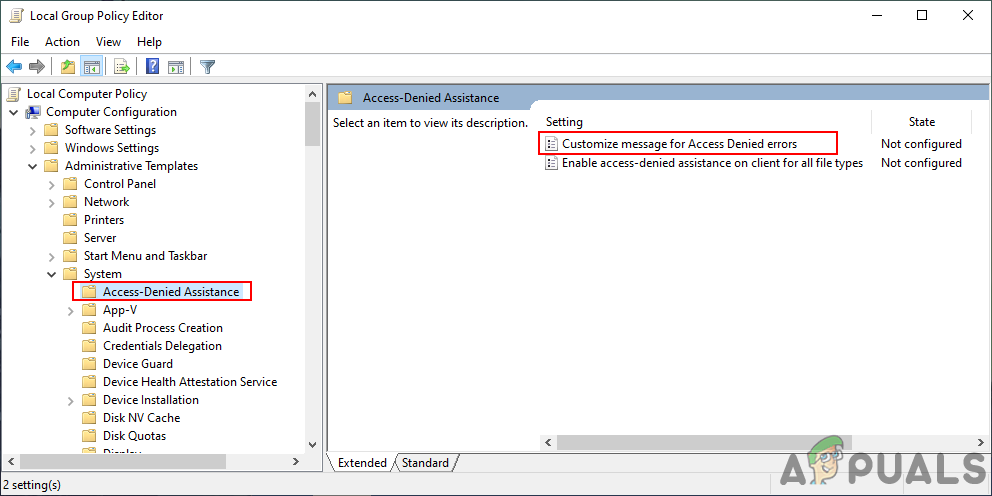
பாதையைத் திறக்கிறது
- அதன் பிறகு, “ அணுகல் மறுக்கப்பட்ட பிழைகளுக்கான செய்தியைத் தனிப்பயனாக்குங்கள் ”அமைப்பு. புதிய சாளரம் திறந்து, மாறுவதை மாற்றும் கட்டமைக்கப்படவில்லை க்கு இயக்கப்பட்டது . பின்னர் அமைக்கவும் தனிப்பயன் செய்தி அணுகல் பெறும் பயனர்களுக்கு.
குறிப்பு : நீங்கள் இயக்கலாம் உதவி கோருங்கள் அணுகலைக் கோருவதற்காக உரிமையாளருக்கு மின்னஞ்சல் அனுப்ப அனுமதிக்கும் பயனர்களுக்கு. உண்மையான உரிமையாளர் பெறும் மின்னஞ்சலுக்கான கூடுதல் அமைப்புகளும் உள்ளன. உங்கள் தேவைகளுக்கு ஏற்ப அவற்றை சரிசெய்யவும்.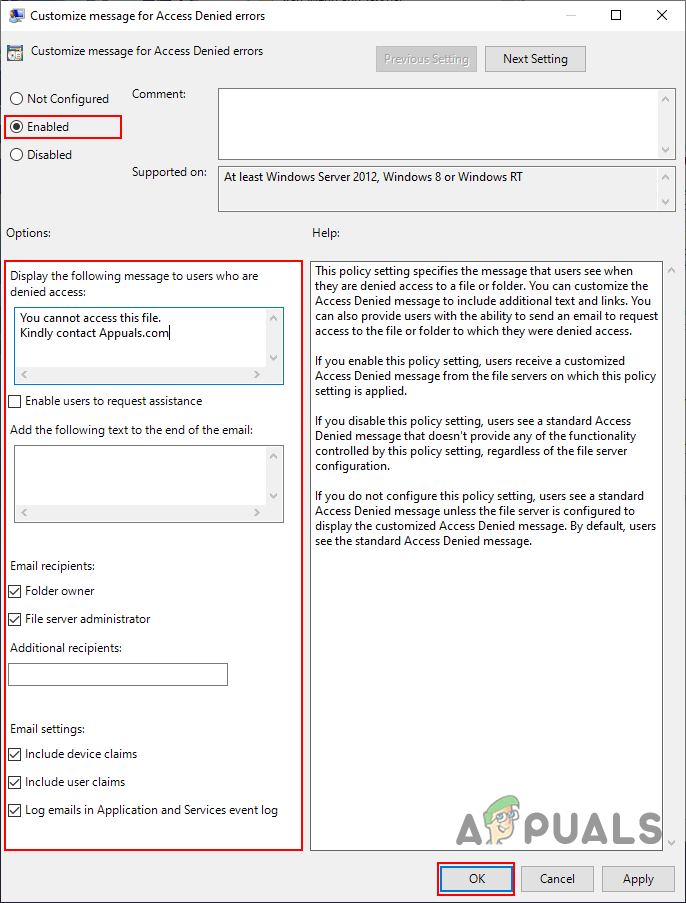
தனிப்பயனாக்கப்பட்ட செய்தியை எழுதுதல் மற்றும் பிற விருப்பங்களை மாற்றியமைத்தல்
- கிளிக் செய்யவும் விண்ணப்பிக்கவும் / சரி மாற்றங்களைப் பயன்படுத்த பொத்தானை அழுத்தவும். இதன் விளைவாக, நிலையான பயனர்கள் தனிப்பயனாக்கப்பட்ட செய்தியைக் காண்பார்கள்.
முறை 2: பதிவக எடிட்டரைப் பயன்படுத்தி அணுகல் மறுக்கப்பட்ட செய்தியைத் தனிப்பயனாக்குதல்
இந்த தனிப்பயனாக்கம் பல கூடுதல் விருப்பங்களுடன் வருகிறது. அனைத்து விருப்பங்களும் ஏற்கனவே உள்ளூர் குழு கொள்கை எடிட்டரில் கிடைத்தன; இருப்பினும், அவை ஏற்கனவே பதிவு எடிட்டரில் இல்லை. எனவே, பயனர்கள் ஒவ்வொரு மதிப்பையும் தானாக உருவாக்க வேண்டும். பல கூடுதல் விருப்பங்கள் உள்ளன, எனவே ஒவ்வொன்றிற்கும் ஒரு குறிப்பிட்ட மதிப்பு மற்றும் மதிப்பு தரவு தேவைப்படும். அதைப் பார்க்க பின்வரும் படிகளைப் பின்பற்றவும்:
குறிப்பு : மதிப்பு தரவு 1 பின்வரும் படிகளில் இயக்கப்பட்டது / உண்மையான மதிப்பு மற்றும் 0 என்பது முடக்கப்பட்டது / தவறு மதிப்பு . எனவே படிகளைப் படிப்பதன் மூலம் உங்கள் தேவைகளுக்கு ஏற்ப மதிப்பை அமைக்கவும்.
- பிடி விண்டோஸ் விசை மற்றும் அழுத்தவும் ஆர் திறக்க ஒரு ஓடு உரையாடல். தட்டச்சு “ regedit பெட்டியில் மற்றும் அழுத்தவும் உள்ளிடவும் திறக்க பதிவேட்டில் ஆசிரியர் . மேலும், தேர்வு செய்வதை உறுதிப்படுத்திக் கொள்ளுங்கள் ஆம் அதற்காக பயனர் கணக்கு கட்டுப்பாடு வரியில்.
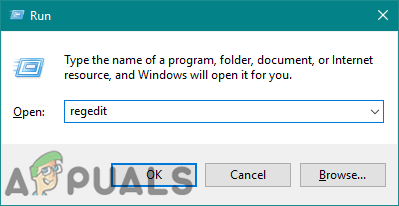
பதிவக திருத்தியைத் திறக்கிறது
- இன் இடது பலகத்தில் பின்வரும் பாதையில் செல்லவும் பதிவேட்டில் ஆசிரியர் :
HKEY_LOCAL_MACHINE மென்பொருள் கொள்கைகள் மைக்ரோசாப்ட் விண்டோஸ் ADR AccessDenied
- சில விசைகள் காணாமல் போகலாம், எனவே கிடைக்கக்கூடிய விசையை வலது கிளிக் செய்து தேர்ந்தெடுப்பதன் மூலம் அதை உருவாக்கவும் புதிய> விசை விருப்பம். எங்கள் விஷயத்தில், “ ஏ.டி.ஆர் ”பின்னர்“ AccessDenied இரண்டு சாவிகள் காணவில்லை.
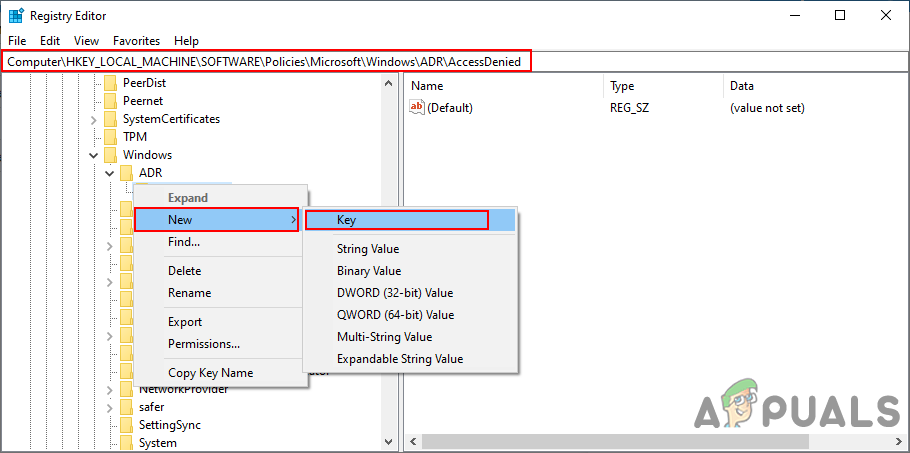
விடுபட்ட விசைகளை உருவாக்குதல்
- தேவைப்படும் முதல் மதிப்பு “ இயக்கப்பட்டது “. வலது பலகத்தில் வலது கிளிக் செய்து தேர்ந்தெடுப்பதன் மூலம் அதை உருவாக்கலாம் புதிய> DWORD (32-பிட் மதிப்பு) . அதில் இருமுறை கிளிக் செய்து, தரவு மதிப்பை அமைக்கவும் 1 இயக்க.
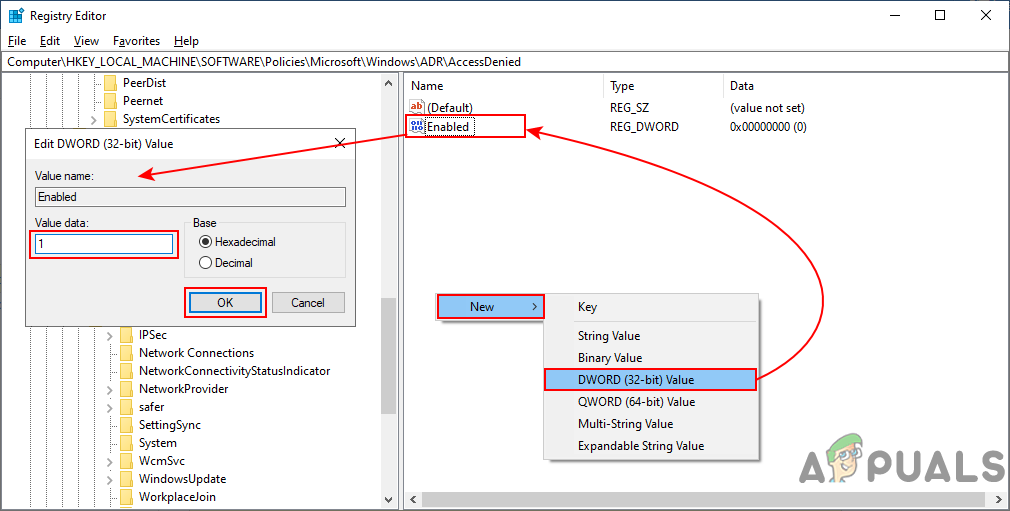
இயக்கப்பட்ட மதிப்பை உருவாக்குதல்
- தேர்வு செய்ய மீண்டும் வலது கிளிக் செய்யவும் புதிய> பல சரம் மதிப்பு அதற்கு பெயரிடுங்கள் “ பிழை செய்தி “. அதில் இருமுறை கிளிக் செய்து எழுதுங்கள் தனிப்பயனாக்கப்பட்ட செய்தி அதில் உள்ளது.
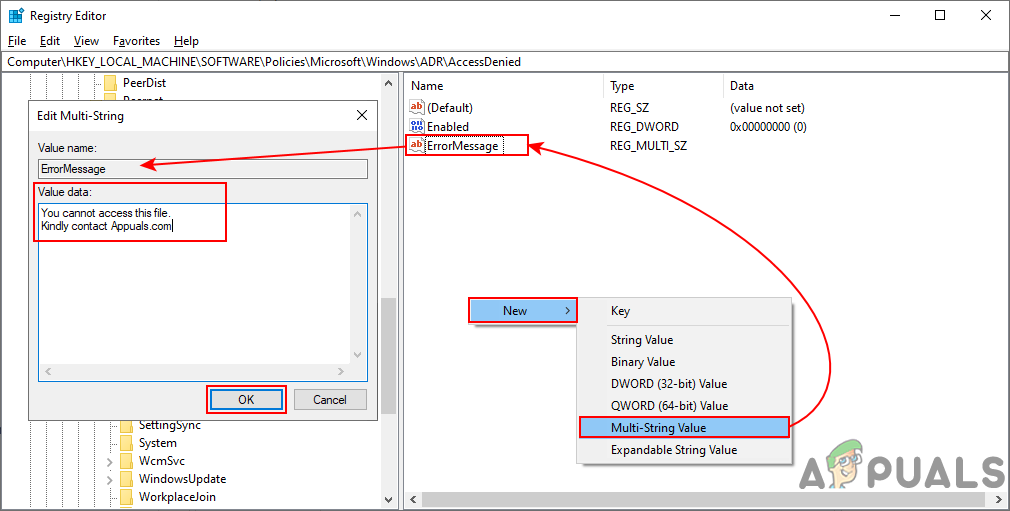
தனிப்பயனாக்கப்பட்ட செய்தியை எழுதுதல்
- செயல்படுத்த உதவி கோருங்கள் , வலது பலகத்தில் வலது கிளிக் செய்து தேர்ந்தெடுப்பதன் மூலம் மதிப்பை உருவாக்கலாம் புதிய> DWORD (32-பிட் மதிப்பு) . இதற்கு “ AllowEmailRequests ”மற்றும் மதிப்பு தரவை மாற்றவும் 1 .
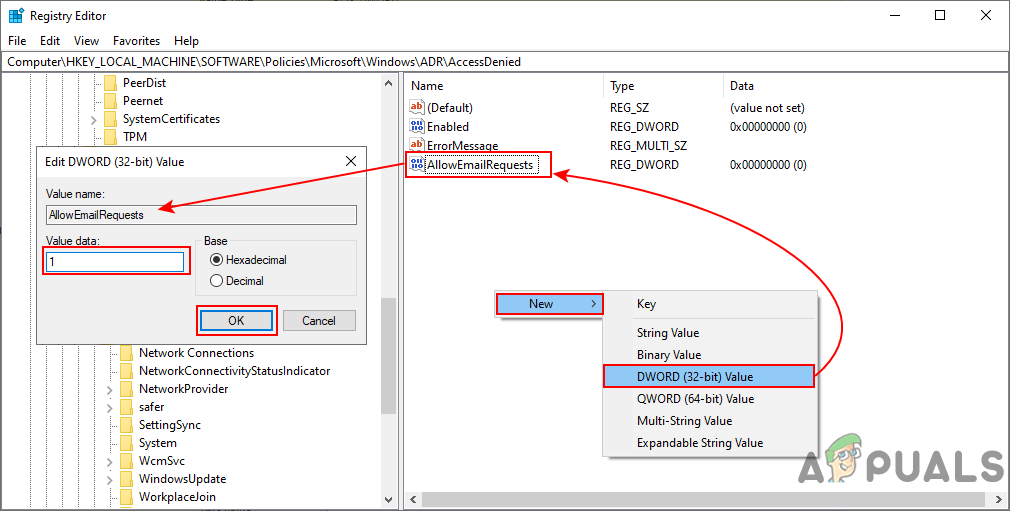
அனுமதி மின்னஞ்சல் கோரிக்கைகளின் மதிப்பை உருவாக்குதல்
- மின்னஞ்சலின் முடிவில் உரையைச் சேர்ப்பதற்கு, தேர்ந்தெடுப்பதன் மூலம் மற்றொரு மதிப்பை உருவாக்கலாம் புதிய> பல சரம் மதிப்பு . இதற்கு “ மின்னஞ்சல் ”மற்றும் நீங்கள் விரும்பியபடி உரையை அதில் சேர்க்கவும்.
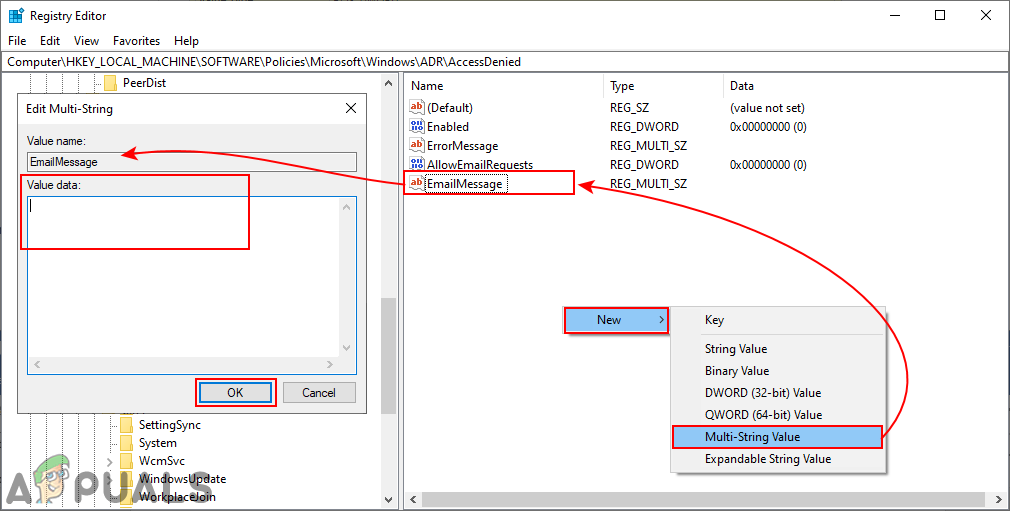
மின்னஞ்சல் செய்திக்கான மதிப்பு
- மின்னஞ்சல் பெறுநர்களைச் சேர்க்க, பயனர்கள் பல மதிப்புகளை உருவாக்கலாம். ஒன்றைத் தேர்ந்தெடுப்பதன் மூலம் நீங்கள் இரண்டு மதிப்பை உருவாக்கலாம் புதிய> DWORD (32-பிட் மதிப்பு) விருப்பங்கள். கோப்புறை உரிமையாளருக்கு, நீங்கள் இதற்கு பெயரிடலாம் “ PutDataOwnerOnTo ”மற்றும் மதிப்பு தரவை மாற்றவும் 1 . சேவையக நிர்வாகிக்கு இதற்கு “ PutAdminOnTo ”மற்றும் மதிப்பு தரவை மாற்றவும் 1 .
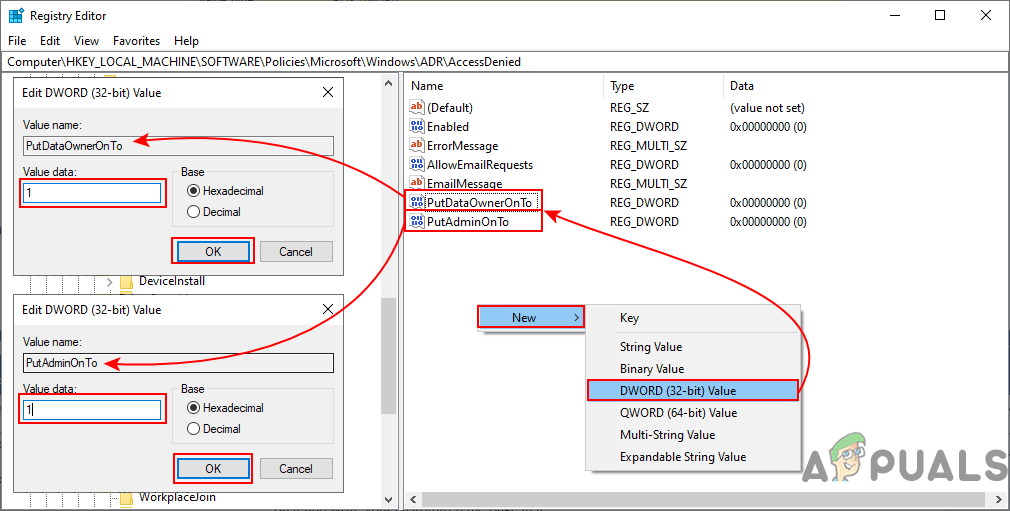
மின்னஞ்சல் பெறுநர்களாக உரிமையாளர் மற்றும் நிர்வாகியைச் சேர்ப்பது
- கூடுதல் பெறுநர்களுக்கு, தேர்ந்தெடுப்பதன் மூலம் சரம் மதிப்பை உருவாக்கவும் புதிய> சரம் மதிப்பு . இதற்கு “ கூடுதல் மின்னஞ்சல் ”மற்றும் சேர்க்க மின்னஞ்சல் முகவரி அந்த மதிப்பின் உரைப்பெட்டியில்.
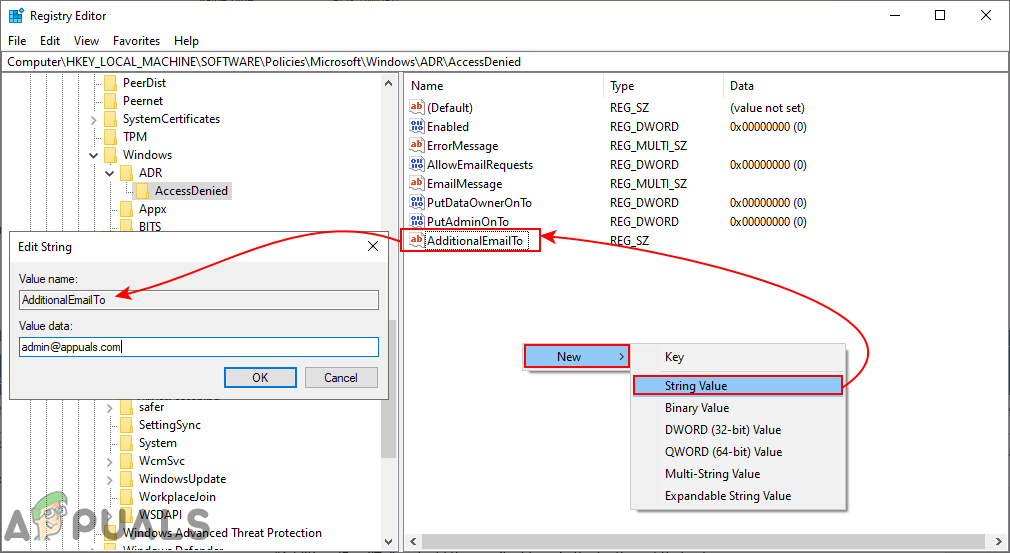
கூடுதல் மின்னஞ்சல் பெறுநர்களைச் சேர்த்தல்
- மேலும், மின்னஞ்சல் அமைப்புகளுக்கு கூடுதல் மதிப்புகளை உருவாக்கலாம். என்பதைத் தேர்ந்தெடுப்பதன் மூலம் மேலும் இரண்டு மதிப்புகளை உருவாக்கலாம் புதிய> DWORD (32-பிட் மதிப்பு) விருப்பம். சாதனத்தில் உரிமைகோரல்களை மின்னஞ்சலில் சேர்ப்பதற்கு, மதிப்பை “ IncludDeviceClaims ”மற்றும் மதிப்பு தரவை அமைக்கவும் 1 . மின்னஞ்சலில் பயனர் உரிமைகோரல்களைச் சேர்ப்பதற்கு, மதிப்பை “ IncludUserClaims ”மற்றும் மதிப்பு தரவை அமைக்கவும் 1 .
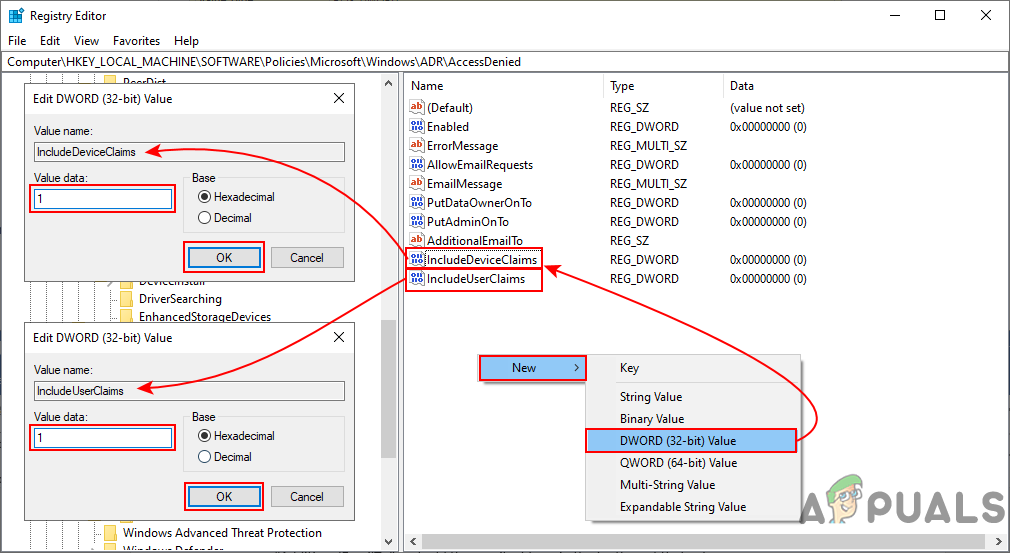
மின்னஞ்சல் அமைப்புகளுக்கு கூடுதல் மதிப்பு
- கடைசியாக, பயன்பாடு மற்றும் சேவைகள் நிகழ்வு பதிவில் பதிவு மின்னஞ்சல்களுக்கான மதிப்பையும் உருவாக்கலாம். தேர்ந்தெடுப்பதன் மூலம் அதை உருவாக்கவும் புதிய> DWORD (32-பிட் மதிப்பு) விருப்பம், இதற்கு “ ஜெனரேட்லாக் ”மற்றும் மதிப்பு தரவை அமைக்கவும் 1 .
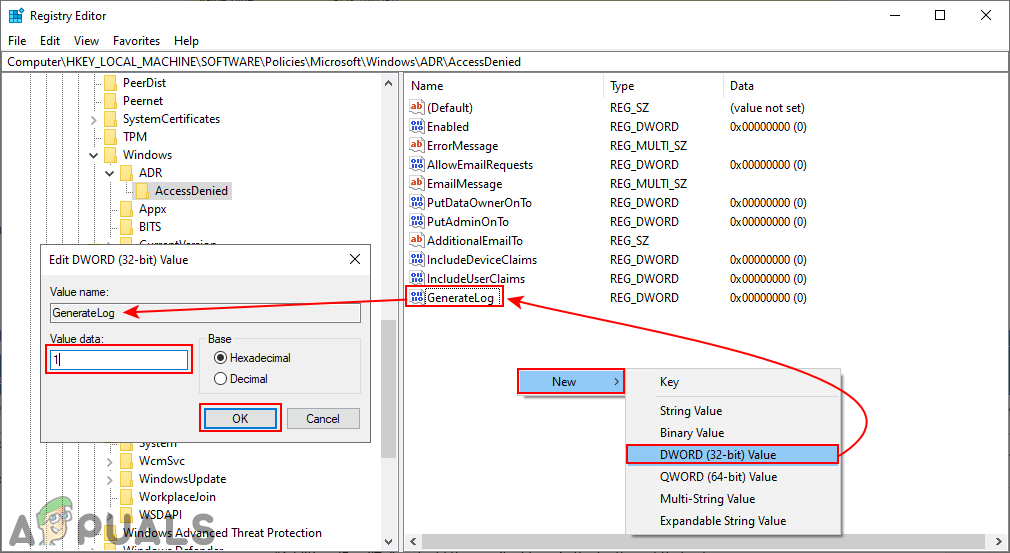
பதிவை உருவாக்குவதற்கான மதிப்பு